您现在的位置是:首页 > CAD画图 > CAD画图
CAD绘制创意传送门的步骤
![]() 本文转载来源:zwcad.com zwsoft.cn 中望CAD官方教程.如果作者或相关权利人不同意转载,请跟我们联系,我们立即删除文章。2022-11-22
本文转载来源:zwcad.com zwsoft.cn 中望CAD官方教程.如果作者或相关权利人不同意转载,请跟我们联系,我们立即删除文章。2022-11-22
简介CAD绘制创意传送门的步骤 CAD是一款热门的制图软件,我们使用CAD来绘制各种图形,那在CAD当中,大家知道如何绘制一个创意传送门吗?下面跟着小编,小编带着大家一起看看吧! 1.首先
CAD绘制创意传送门的步骤
CAD是一款热门的制图软件,我们使用CAD来绘制各种图形,那在CAD当中,大家知道如何绘制一个创意传送门吗?下面跟着小编,小编带着大家一起看看吧!
1.首先我们将中望CAD打开,绘制三个大小不一、且圆心不同的圆,并用【样条曲线】命令绘制线段,得到图形如下。
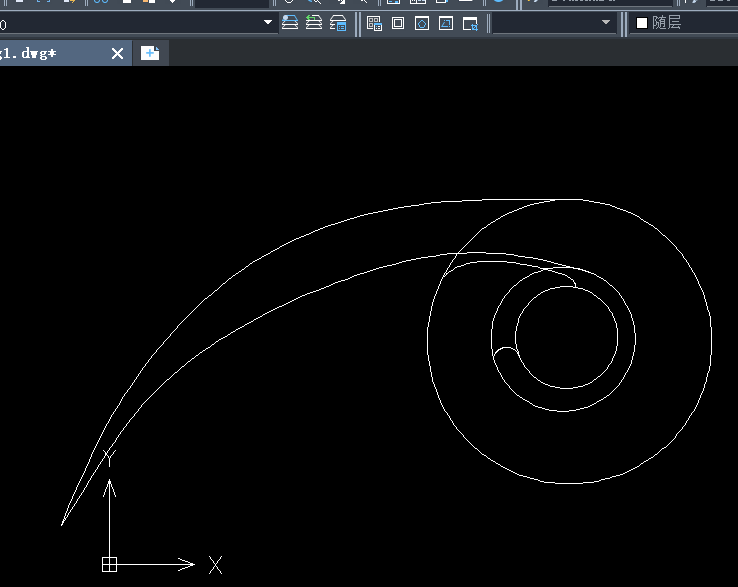
2.将图形全部选中,利用【修剪】工具将多余线段删去,这个时候我们会发现有些线段不太圆滑,进行样条曲线的移动使得线段变圆滑,得到图形如下所示。

3.接着,我们找到右边工具栏里的【图案填充】工具,修改【图案】为SOLID,【颜色】为白色,点击【添加:拾取点】选中图形,点击【确定】。
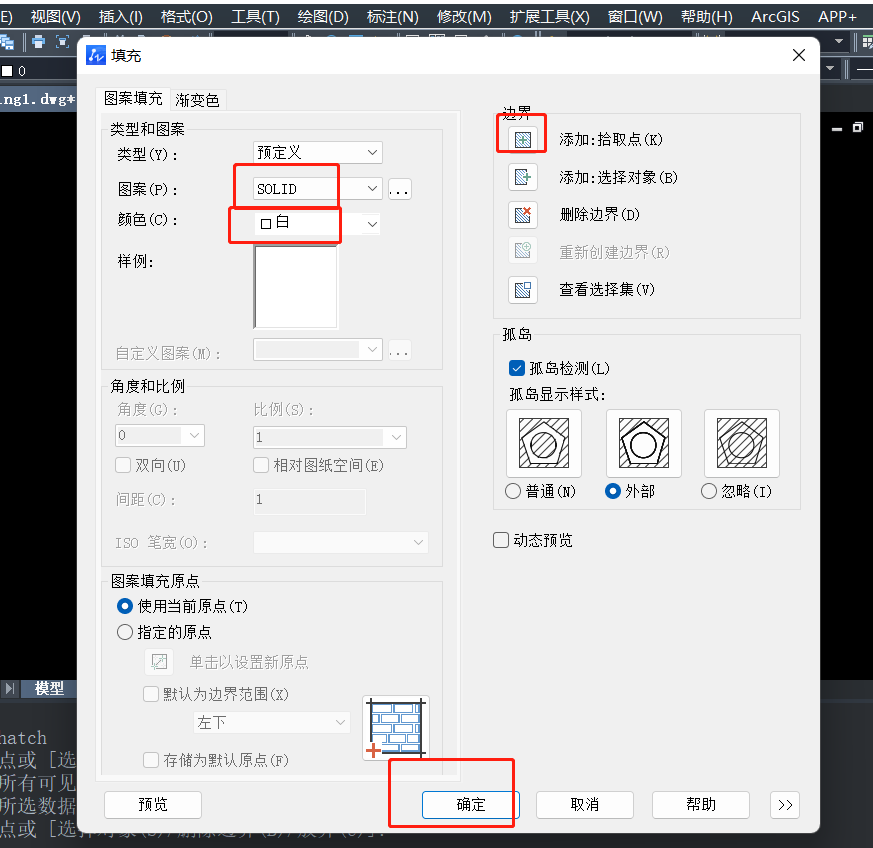
4.然后我们在命令行输入【AR】,【中心点】选择距离图形比较近的位置,修改【项目总数】为6,【填充角度】为300,【选择对象】为整个图形,点击确定,最终得到图形如下。
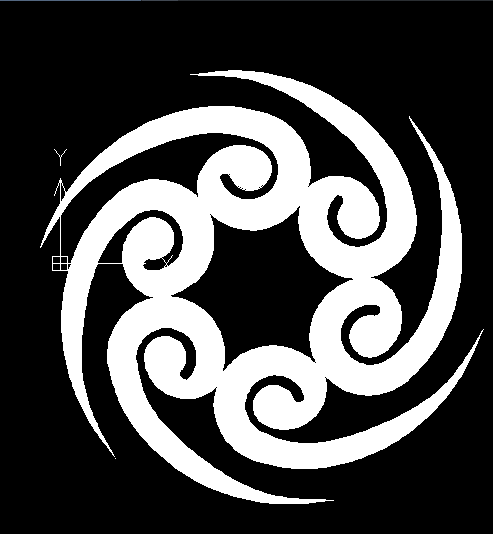
以上就是CAD绘制创意传送门的步骤了,大家都学会了吗?感谢大家的阅读与支持!
点击排行
 CAD多种快速移动图形的方法
CAD多种快速移动图形的方法










